tif文件,小编告诉你怎么打开tif文件
分类:windows7教程 发布时间:2018-02-06 09:59:51
使用过tif文件的用户就知道,TIF是一种比较灵活的图像格式,是一种最佳质量的图形存贮方式,它可存贮多达24个通道的信息,它所包含的有关的图形信息最全,我们在生活中常常能看到这种格式的文件,那么如何打开这种格式的文件了?下面,小编就来跟大家介绍打开tif文件方法了。
在我们电脑的使用过程中,总会遇到一些奇奇怪怪的文件,这不有用户就遇到了tif文件,而该格式支持256色、24位真彩色、32位色、48位色等多种色彩位,同时支持RGB、CMYK以及YCbCr等多种色彩模式,那么怎么打开tif文件?下面,小编就给大家带来了打开tif文件的图文操作了。
怎么打开tif文件
用Photoshop软件打开:
在tif文件上右键,展开【打开方式】,点击【Adobe Photoshop CC2015】
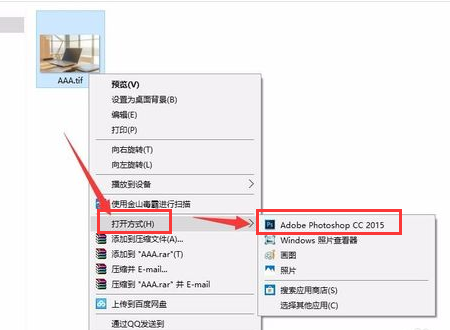
图像文件系统软件图解1
此tif文件即被Photoshop软件打开
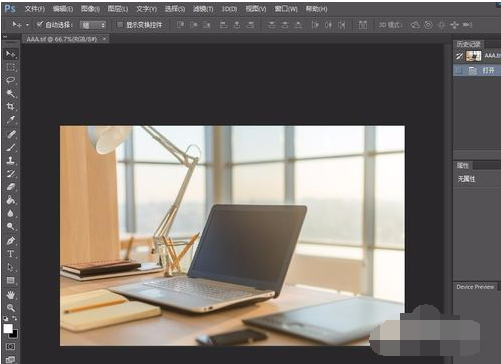
图像文件系统软件图解2
用Windows 照片查看器打开:
在tif文件上右键,展开【打开方式】,点击【Windows 照片查看器】
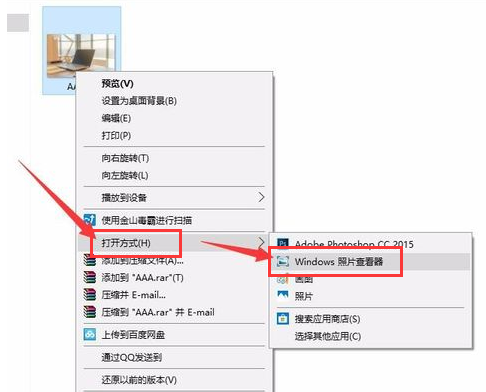
tif文件系统软件图解3
此tif文件即被Windows 照片查看器打开
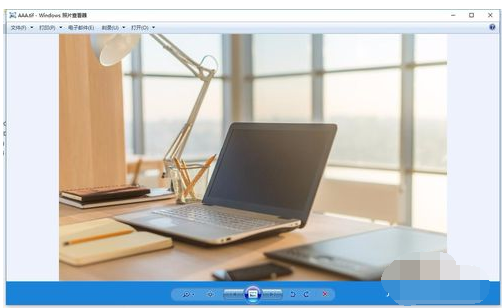
tif文件系统软件图解4
用Windows自带的“画图”工具打开:
在tif文件上右键,展开【打开方式】,点击【画图】
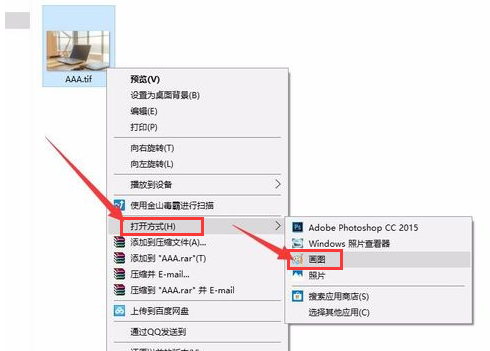
编辑器系统软件图解5
此tif文件即被Windows自带的“画图”工具打开

编辑器系统软件图解6
用Windows自带的“照片”工具打开:
在tif文件上右键,展开【打开方式】,点击【照片】
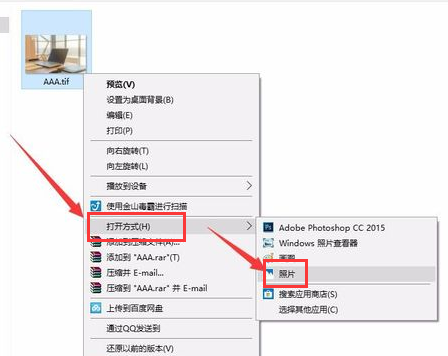
编辑器系统软件图解7
此tif文件即被Windows自带的“照片”工具打开
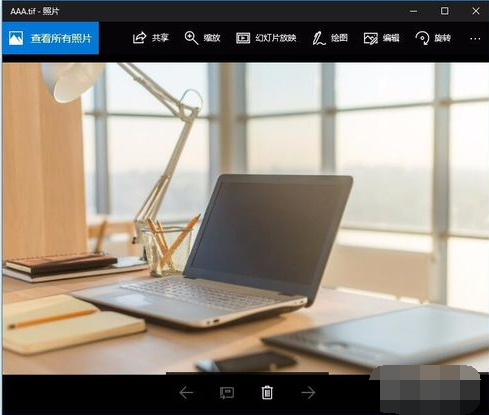
tif文件系统软件图解8
用ACDSee软件打开:
在tif文件上右键,展开【打开方式】,点击【ACDSee】
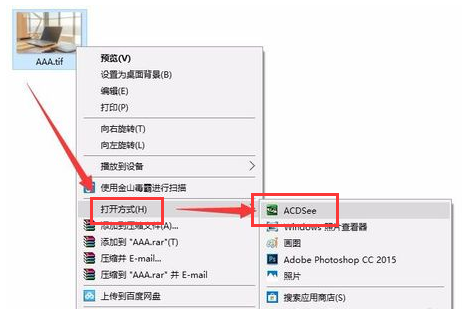
tif文件系统软件图解9
此tif文件即被ACDSee软件打开
编辑器系统软件图解10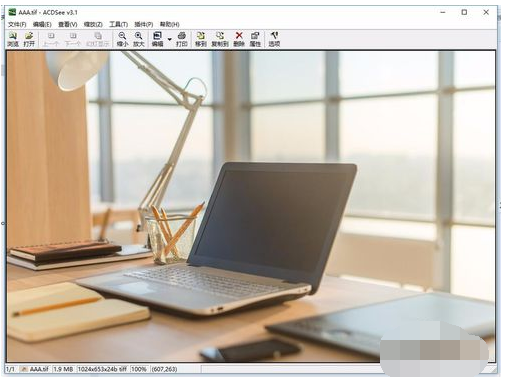
以上就是打开tif文件的方法了。






 立即下载
立即下载







 魔法猪一健重装系统win10
魔法猪一健重装系统win10
 装机吧重装系统win10
装机吧重装系统win10
 系统之家一键重装
系统之家一键重装
 小白重装win10
小白重装win10
 杜特门窗管家 v1.2.31 官方版 - 专业的门窗管理工具,提升您的家居安全
杜特门窗管家 v1.2.31 官方版 - 专业的门窗管理工具,提升您的家居安全 免费下载DreamPlan(房屋设计软件) v6.80,打造梦想家园
免费下载DreamPlan(房屋设计软件) v6.80,打造梦想家园 全新升级!门窗天使 v2021官方版,保护您的家居安全
全新升级!门窗天使 v2021官方版,保护您的家居安全 创想3D家居设计 v2.0.0全新升级版,打造您的梦想家居
创想3D家居设计 v2.0.0全新升级版,打造您的梦想家居 全新升级!三维家3D云设计软件v2.2.0,打造您的梦想家园!
全新升级!三维家3D云设计软件v2.2.0,打造您的梦想家园! 全新升级!Sweet Home 3D官方版v7.0.2,打造梦想家园的室内装潢设计软件
全新升级!Sweet Home 3D官方版v7.0.2,打造梦想家园的室内装潢设计软件 优化后的标题
优化后的标题 最新版躺平设
最新版躺平设 每平每屋设计
每平每屋设计 [pCon planne
[pCon planne Ehome室内设
Ehome室内设 家居设计软件
家居设计软件 微信公众号
微信公众号

 抖音号
抖音号

 联系我们
联系我们
 常见问题
常见问题



